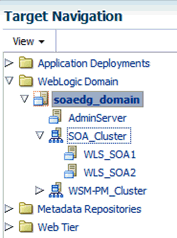13 Oracle SOA Suiteを含めるドメインの拡張
- Oracle SOA Suiteの構成時に使用する変数
Oracle SOA Suiteを含めてドメインを拡張するときに、この項に示すディレクトリ変数を参照します。 - Oracle SOA Suiteでの動的クラスタのサポート
SOAは、静的クラスタベースのトポロジと動的クラスタベースのトポロジの2種類のトポロジをサポートしています。動的クラスタのトポロジを選択したときには、いくつかの点で従来型の静的クラスタ構成との違いが生じます。 - システム・クロックの同期
Oracle SOA Suiteを含むようにドメインを拡張する前に、各ホスト・コンピュータのシステム・クロックが同期していることを確認します。 - エンタープライズ・デプロイメント用のソフトウェアのインストール
エンタープライズ・デプロイメント用のソフトウェアをインストールする手順について説明します。 - Oracle SOA Suiteデータベース・スキーマの作成
Oracle SOA Suiteドメインを構成する前に、このリリースのOracle Fusion Middlewareで使用する動作保証されたデータベースに必要なスキーマをインストールする必要があります。 - Oracle SOA Suiteを含めるエンタープライズ・デプロイメント・ドメインの拡張
次のタスクを実行して、Oracle SOA Suiteソフトウェアを含めることで既存のエンタープライズ・デプロイメント・ドメインを拡張します。 - ドメイン・ディレクトリおよびマシンへの拡張済ドメインの伝播
Oracle WebCenter Contentインスタンスを含めることでドメインを拡張し、WCCHOST1上の管理サーバーを再起動したら、そのドメイン変更をドメイン・ディレクトリとマシンに伝播する必要があります。 - ドメイン解凍後のNodeManager構成の更新
ドメインの拡張時に、MSERVER_HOMEのnodemanager.propertiesファイルがASERVER_HOMEのnodemanager.propertiesファイルの一部の値で上書きされることがあります。具体的には、ListenAddressまたはCustomIdentityAlias(あるいはその両方)の値がリセットされる場合があります。 - エンタープライズ・デプロイメントのuploadおよびstageディレクトリの絶対パスへの変更
ドメインを構成し、すべてのホスト上の管理対象サーバー・ドメイン・ディレクトリにそのドメインを解凍した後、新しいクラスタ内の管理対象サーバーのuploadディレクトリとstageディレクトリを検証および更新します。また、AdminServerのアップロード・ディレクトリを、相対パスではなく、同じ絶対パスを持つように更新します。そうしないと、デプロイメントの問題が発生する可能性があります。動的クラスタを実装する場合、新しく追加した各クラスタに割り当てられたサーバー・テンプレートの構成を検証および更新する必要があります。そうでない場合、新しく追加したクラスタの静的に定義された各管理対象サーバーを検証および構成します。 - 動的クラスタの使用時のリスニング・アドレスの構成
- WLS_SOA1管理対象サーバーの起動と検証
これでドメインの拡張、管理サーバーの起動、およびドメインの他のホストへの伝播を完了したので、新しく構成したOracle SOA Suite管理対象サーバーを起動できます。 - 管理対象サーバーWLS_SOA2の起動と検証
正常な構成とWLS_SOA1管理対象サーバーの起動を検証した後、WLS_SOA2管理対象サーバーを起動して検証できます。 - 拡張したドメインでのOracle HTTP Serverの構成
次の項では、パブリックURLおよび内部URLの両方のリクエストを、エンタープライズ・トポロジ内の正しいクラスタにルーティングするようにOracle HTTP Serverインスタンスを構成する方法について説明します。 - Oracle SOA Suiteの構成後ステップ
Oracle SOA Suiteをインストールして構成した後、次のような構成後タスクを検討します。 - JDBC永続ストアの有効化
Oracleデータベースの一貫性、データ保護および高可用性機能を活用し、クラスタ内のすべてのサーバーによるリソースの使用を可能にする、JDBCストアを使用することをお薦めします。 - 自動サービス移行の有効化
この章でインストールした製品の高可用性を実現するには、適切にサービス移行を構成する必要があります。
上位トピック: 「エンタープライズ・ドメインの構成」
Oracle SOA Suiteの構成時に使用する変数
Oracle SOA Suiteを含めてドメインを拡張するときに、この項に示すディレクトリ変数を参照します。
いくつかのディレクトリ変数の値は、「このガイドで使用するファイル・システムとディレクトリ変数」で定義されています。
-
ORACLE_HOME
-
ASERVER_HOME
-
MSERVER_HOME
-
APPLICATION_HOME
-
DEPLOY_PLAN_HOME
-
OHS_DOMAIN_HOME
-
JAVA_HOME
-
ORACLE_RUNTIME
さらに、「エンタープライズ・デプロイメント用の必須IPアドレスの予約」で定義されている次の仮想IP (VIP)アドレスを参照することになります。
-
ADMINVHN
この章のアクションは、次のホスト・コンピュータで実行します。
-
WCCHOST1
-
WCCHOST2
-
WEBHOST1
-
WEBHOST2
親トピック: Oracle SOA Suiteを含めるドメインの拡張
Oracle SOA Suiteでの動的クラスタのサポート
SOAは、静的クラスタベースのトポロジと動的クラスタベースのトポロジの2種類のトポロジをサポートしています。動的クラスタのトポロジを選択したときには、いくつかの点で従来型の静的クラスタ構成との違いが生じます。
静的クラスタは、構成済クラスタとも言い、各サーバー・インスタンスを手動で構成して追加する従来型のクラスタです。動的クラスタには新しい"server-template"オブジェクトが含まれています。このオブジェクトは、すべての生成された(動的)サーバー・インスタンスの一元的な構成を定義するために使用します。動的クラスタを作成すると、動的サーバーが事前構成され、自動的に生成されます。この機能により、追加のサーバー容量が必要になったときに、動的クラスタのサーバー・インスタンスの数をスケール・アップできます。動的サーバーは、最初に手動で構成してそれをクラスタに追加する必要はなく、単に起動するだけで使用できます。
-
構成ウィザードのプロセスは、ケースごとに異なることがあります。たとえば、サーバーではなく動的クラスタ用のサーバー・テンプレートの定義が必要になります。
-
動的クラスタの場合、サーバーではなくサーバー・テンプレートでサーバー固有の構成(リスニング・アドレスの設定、アップロード・ディレクトリとステージング・ディレクトリの構成、キーストアの構成など)を実行する必要があります。
-
動的クラスタの場合は、サービス移行が異なる方法で構成されます。動的クラスタは移行可能ターゲットを使用しません。そのかわりに、JMSリソースがクラスタをターゲットにします。動的クラスタのサービス移行を構成するための具体的な手順は、このガイドに記載されています。
複合クラスタ(動的サーバー・インスタンスと構成済サーバー・インスタンスの両方を備えたクラスタ)は、Oracle WebCenter Contentエンタープライズ・デプロイメントではサポートされません。
親トピック: Oracle SOA Suiteを含めるドメインの拡張
システム・クロックの同期
Oracle SOA Suiteを含むようにドメインを拡張する前に、各ホスト・コンピュータのシステム・クロックが同期していることを確認します。
時刻同期を確認するには、それぞれのホストでntpstatコマンドを実行してNTPサービスに問い合せます。
サンプル出力:
$ ntpstat
synchronised to NTP server (10.132.0.121) at stratum 3
time correct to within 42 ms
polling server every 16 s親トピック: Oracle SOA Suiteを含めるドメインの拡張
エンタープライズ・デプロイメント用のソフトウェアのインストール
この項では、エンタープライズ・デプロイメント用のソフトウェアをインストールする手順について説明します。
- WCCHOST1でのOracle SOA Suiteインストーラの起動
- インストール画面への移動
- 他のホスト・コンピュータへのOracle SOA Suiteのインストール
- インストールの確認
親トピック: Oracle SOA Suiteを含めるドメインの拡張
インストール画面への移動
インストール・プログラムでは次の表に記載された順番で一連の画面が表示されます。
インストール画面に関して詳細な情報が必要な場合は、画面名をクリックしてください。
| 画面 | 説明 |
|---|---|
|
製品のインストーラの紹介画面です。 |
|
|
この画面を使用して、使用可能なパッチを「My Oracle Support」で自動的に検索するかユーザーの組織のためにすでにダウンロードされているパッチを、ローカル・ディレクトリで自動的に検索します。 |
|
|
この画面を使用してOracleホーム・ディレクトリの位置を指定します。 Oracle Fusion Middlewareのディレクトリ構造の詳細は、『Oracle Fusion Middlewareのインストールのプランニング』のインストールおよび構成用のディレクトリの選択に関する項を参照してください。 |
|
|
この画面を使用してインストールのタイプと、それに従ってインストールされる製品および機能を選択します。
|
|
|
この画面では、ご使用のシステムが最小要件を満たしていることを検証します。 警告メッセージまたはエラー・メッセージが表示された場合は、『Oracle Fusion Middleware Oracle Fusion Middleware Infrastructureのインストールと構成』のシステム環境の検証ロードマップに関する項に示されたいずれかのドキュメントを参照してください。 |
|
|
この画面を使用して、選択したインストール・オプションを検証できます。 「インストール」をクリックしてインストールを開始します。 |
|
|
この画面では、インストールの進行状況を参照できます。 進捗バーが100%完了になった後で、「次へ」をクリックします。 |
|
|
この画面の情報を確認してから、「終了」をクリックしてインストーラを終了します。 |
他のホスト・コンピュータへのOracle SOA Suiteのインストール
WCCHOST2上の製品マウント・ポイントとORACLE_HOME用に個別の共有記憶域ボリュームまたはパーティションを構成している場合は、WCCHOST2で製品のインストールを実行する必要もあります。
「エンタープライズ・デプロイメントをインストールおよび構成する場合の共有記憶域の推奨事項」を参照してください。
トポロジ内の他のホスト・コンピュータにソフトウェアをインストールするには、各ホストにログインして、「WCCHOST1でのインフラストラクチャ・インストーラの起動」と「インフラストラクチャ・インストール画面のナビゲート」の手順に従って、適切な記憶域デバイスにOracleホームを作成します。
インストールの確認
インストールの完了後、次のタスクを正常に実行することでインストールを検証できます。
インストール・ログ・ファイルの確認
インストール・ログ・ファイルの内容を確認し、何も問題が発生していないことを確認します。ログ・ファイルとその場所の詳細は、『Oracle Fusion Middleware Oracle Universal Installerによるソフトウェアのインストール』のインストール・ログ・ファイルの理解に関する項を参照してください。
親トピック: インストールの確認
ディレクトリ構造のチェック
インストールの内容は、インストール中に選択するオプションによって異なります。
Oracle SOA Suiteを追加すると、次のディレクトリおよびサブディレクトリが追加されます。ls --format=single-columnコマンドを使用して、ディレクトリ構造を検証します。
ls --format=single-column /u01/oracle/products/fmw/soa bam bin bpm common integration jlib modules plugins readme.txt reports soa
インストール後のディレクトリ構造の詳細は、Oracle Fusion Middlewareの理解のOracle Fusion Middlewareの主要ディレクトリに関する項を参照してください。
親トピック: インストールの確認
Oracleホームの内容の表示
viewInventoryスクリプトを使用して、Oracleホームの内容を表示することもできます。『Oracle Universal Installerによるソフトウェアのインストール』のOracleホームの内容の表示に関する項を参照してください。
親トピック: インストールの確認
Oracle SOA Suiteデータベース・スキーマの作成
Oracle SOA Suiteドメインの構成を開始する前に、このリリースのOracle Fusion Middlewareで使用する動作保証済のデータベースに必須のスキーマをインストールしておく必要があります。
親トピック: Oracle SOA Suiteを含めるドメインの拡張
スキーマ作成のためのRCU画面のナビゲート
スキーマ作成に必要なタスクは、次のとおりです。
- タスク1 RCUの概要
-
「次」をクリックします。
- タスク2 スキーマ作成の方法の選択
-
対象のデータベースに対するDBAアクティビティの実行に必要なパーミッションと権限が付与されている場合は、「システム・ロードおよび製品ロード」を選択します。この手順は、必要な権限が付与されていることを前提としています。
データベースに対するDBAアクティビティの実行に必要なパーミッションまたは権限が付与されていない場合は、この画面で、「システム・ロードに対するスクリプトの準備」を選択する必要があります。このオプションによってSQLスクリプトが生成され、データベース管理者が必要なスキーマを作成するために利用できます。Oracle Fusion Middlewareリポジトリ作成ユーティリティによるスキーマの作成のシステム・ロードと製品ロードの理解に関する項を参照してください。
「次」をクリックします。
- タスク3 データベース接続の詳細の指定
-
RCUがデータベースに接続できるようにするために、データベース接続の詳細を指定します。
-
「ホスト名」フィールドに、Oracle RACデータベースのSCANアドレスを入力します。
-
RACデータベース・スキャン・リスナーの「ポート」番号(1521など)を入力します。
-
データベースのRAC「サービス名」を入力します。
-
スキーマおよびスキーマ・オブジェクトを作成する権限を持つユーザーの「ユーザー名」(SYSなど)を入力します。
-
ステップ4で指定したユーザー名の「パスワード」を入力します。
-
SYSユーザーを選択した場合、ロールがSYSDBAに設定されていることを確認します。
-
「次へ」をクリックして先に進み、データベースへの接続が成功したことを確認するダイアログ・ウィンドウで、「OK」をクリックします。
-
- タスク4 カスタム接頭辞の指定とスキーマの選択
-
「既存の接頭辞の選択」を選択し、初期ドメインを作成したときに使用した接頭辞を選択します。
スキーマのリストから「SOA Suite」スキーマを選択します。これで自動的に「SOAインフラストラクチャ」が選択されます。また、次の依存スキーマがインフラストラクチャとともにすでにインストールされており、グレー表示されます。
-
共通インフラストラクチャ・サービス
-
Oracle Platform Security Services
-
ユーザー・メッセージング・サービス
-
監査サービス
-
監査サービスへの追加
-
監査サービス・ビューア
-
メタデータ・サービス
-
WebLogicサービス
-
Oracle WebCenter Content Server - 完了
カスタム接頭辞は、これらのスキーマを論理的にグループ化して、このドメイン内でのみ使用することを目的としています。複数のドメイン間でのスキーマの共有はサポートされていないため、ドメインごとに固有のスキーマのセットを作成する必要があります。
ヒント:
カスタム接頭辞の詳細は、『リポジトリ作成ユーティリティによるスキーマの作成』のカスタム接頭辞の理解に関する項を参照してください。
マルチドメイン環境のスキーマを構成する方法の詳細は、『リポジトリ作成ユーティリティによるスキーマの作成』のスキーマの作成計画に関する項を参照してください。
「次へ」をクリックして続行し、スキーマ作成の前提条件チェックが成功したことを確認するダイアログ・ウィンドウで「OK」をクリックします。
-
- タスク5 スキーマのパスワードの指定
-
スキーマのパスワードをデータベースに設定する方法を指定してから、パスワードの指定と確認を行います。続行する前にパスワードの複雑さがデータベース・セキュリティ要件を満たしていることを確認します。パスワード・ポリシーを満たしていない場合でも、この時点でRCUでは処理が続行されます。このため、このチェックはRCU自体の外部で実行します。
ヒント:
この画面で設定したパスワードをノートにとっておく必要があります。これは後でドメインの作成時に必要になります。
「次」をクリックします。
- タスク6 カスタム変数の指定
-
SOAインフラストラクチャ・スキーマのカスタム変数を指定します。
エンタープライズ・デプロイメント・トポロジの場合、「データベース・プロファイル」カスタム変数として
MEDIUMを入力し、Healthcare Integration変数としてNOを入力します。『Oracle SOA SuiteおよびBusiness Process Managementのインストールと構成』のSOA Suiteスキーマに必要なカスタム変数に関する項を参照してください。「次」をクリックします。
- タスク7 必須スキーマの表領域の検証
-
「表領域のマップ」画面で情報を確認し、「次へ」をクリックして、デフォルト値を受け入れます。
確認ダイアログ・ボックスで「OK」をクリックします。
「次」をクリックします。
- タスク8 スキーマの作成
-
ロードするスキーマのサマリーを確認し、「作成」をクリックするとスキーマの作成が完了します。
ノート:
障害が発生した場合は、続行する前に、リストされたログ・ファイルをレビューして根本的原因を特定し、問題を解決してから、RCUを使用してスキーマの削除と再作成を行います。
- タスク9 完了サマリーのレビューおよびRCU実行の完了
-
「完了サマリー」画面に達したら、スキーマの作成がすべて正常に完了したことを確認してから、「閉じる」をクリックしてRCUを終了します。
スキーマのアクセスの確認
RCUによって作成された新しいスキーマ・ユーザーとしてデータベースに接続することにより、スキーマのアクセスを確認します。SQL*Plusまたは別のユーティリティを使用して接続し、RCUに入力した適切なスキーマ名およびパスワードを入力します。
たとえば:
./sqlplus
SQL*Plus: Release 12.1.0.2.0 Production on Wed Aug 31 05:41:31 2016
Copyright (c) 1982, 2014, Oracle. All rights reserved.
Enter user-name: FMW1221_SOAINFRA
Enter password: soainfra_password
Connected to:
Oracle Database 12c Enterprise Edition Release 12.1.0.2.0 - 64bit Production
With the Partitioning, Real Application Clusters, Automatic Storage Management, OLAP, Advanced Analytics and Real Application Testing options
SQL>トランザクション・リカバリ用のSOAスキーマの構成
Oracle SOA Suiteスキーマを正常にインストールしたら、この項の手順に従ってトランザクション・リカバリのスキーマを構成します。
この手順では、WebLogic Serverが予期せずに使用不可になった後、進行中のトランザクションをリカバリする際に、Oracle WebLogic Serverトランザクション・マネージャでトランザクション状態の情報を問い合せて該当するコマンド(commitやrollbackなど)を発行できるように適切なデータベース権限を設定します。
これらの権限は、RCUでスキーマを作成するときに定義したSOAINFRAスキーマの所有者に付与する必要があります。
トランザクション・リカバリ権限のSOAスキーマを構成するには:
Oracle SOA Suiteを含めるエンタープライズ・デプロイメント・ドメインの拡張
次のタスクを実行して、Oracle SOA Suiteソフトウェアを含めることで既存のエンタープライズ・デプロイメント・ドメインを拡張します。
ノート:
フットプリントを改善し起動を最適化するために、構成ウィザードのセッション後にコア・アダプタのみをSOAクラスタ(MFTを構成する場合はMFTクラスタ)にターゲット指定します。二義的なアダプタを手動でターゲット指定する必要があります(このアダプタが必要な場合)。「手動でのアダプタのターゲット指定」を参照してください。
ドメインを拡張するには、次のタスクを実行する必要があります。
- 構成ウィザードの起動
既存のエンタープライズ・デプロイメント・ドメインを拡張するための最初のステップとして構成ウィザードを起動します。 - Oracle SOA Suiteを含めるドメイン拡張を行うための構成ウィザード画面のナビゲート
次の各項に示す手順に従って、静的または動的クラスタを含むOracle SOA Suiteのドメインを拡張します。 - 手動でのアダプタのターゲット指定
構成ウィザードの実行後は、コア・アダプタのみがSOAクラスタにターゲット指定されます。必要ベースで、二義的なアダプタも手動でターゲット指定する必要があります。
親トピック: Oracle SOA Suiteを含めるドメインの拡張
構成ウィザードの起動
既存のエンタープライズ・デプロイメント・ドメインを拡張するための最初のステップとして構成ウィザードを起動します。
ノート:
ドメインで起動スクリプトに直接カスタマイズを追加した場合、それらは構成ウィザードによって上書きされます。ドメイン内のすべてのサーバーに適用するサーバー起動パラメータをカスタマイズするために、setUserOverridesLate.shという名前のファイルを作成して、WebLogic Serverのクラスパスへのカスタム・ライブラリの追加、サーバーを実行するための追加のJavaコマンド行オプションの指定、追加の環境変数の指定などを行うように構成できます。このファイルに追加したカスタマイズは、ドメインのアップグレード操作時に保持され、packコマンドとunpackコマンドの使用時にリモート・サーバーに継承されます。
構成ウィザードを起動するには:
Oracle SOA Suiteを含めるドメイン拡張を行うための構成ウィザード画面のナビゲート
次の各項に示す手順に従って、静的または動的クラスタを含むOracle SOA Suiteのドメインを拡張します。
静的クラスタを含めるドメインの拡張
この項に示す手順に従って、静的クラスタを含めてOracle SOA Suiteのドメインを拡張します。
ノート:
この手順では、既存のドメインを拡張することを想定しています。手順に示された内容と要件があわないときは、適切な内容を選択していることを確認するか、その他の詳細について説明されているドキュメントを参照してください。
ドメインを作成して構成するためのタスクは次のとおりです。
- タスク1 ドメイン・タイプとドメイン・ホームの場所の選択
-
「構成タイプ」画面で、「既存ドメインの更新」を選択します。
「ドメインの場所」フィールドで、ASERVER_HOME変数の値を選択します。これは、「エンタープライズ・デプロイメント用の初期インフラストラクチャ・ドメインの作成」で作成した管理サーバー・ドメイン・ホームの完全なパスを表します。
ディレクトリの場所の変数の詳細は、「このガイドで使用するファイル・システムとディレクトリ変数」を参照してください
この画面の他のオプションの詳細は、『Oracle Fusion Middleware構成ウィザードによるWebLogicドメインの作成』の構成タイプに関する項を参照してください。
- タスク2 構成テンプレートの選択
-
「テンプレート」画面で「製品テンプレートを使用してドメインを更新」が選択されていることを確認した後に、次のテンプレートを選択します。
-
Oracle SOA Suite - 12.2.1.3.0 [soa]
初期ドメインを作成するために使用したため、次の追加のテンプレートもすでに選択されているはずです。
-
Oracle Enterprise Manager - 12.2.1.3.0[em]
-
Oracle WSM Policy Manager - 12.2.1.3.0[oracle_common]
-
Oracle JRF - 12.2.1.3.0[oracle_common]
-
WebLogic Coherenceクラスタの拡張 - 12.2.1.3.0[wlserver]
また、WebCenter Contentをすでに構成しているため、次のテンプレートも選択する必要があります。
-
Oracle Universal Content Management - Content Server - 12.2.1.3.0[wccontent]
-
この画面のオプションの詳細は、『Oracle Fusion Middleware構成ウィザードによるWebLogicドメインの作成』のテンプレートに関する項を参照してください。
-
- タスク3 高可用性オプションの構成
-
この画面は、自動サービス移行またはJDBCストアあるいはその両方を使用するクラスタを初めて作成するときに表示されます。クラスタに対してHAオプションを選択した後、構成ウィザードを使用してドメインに追加される後続のすべてのクラスタで、HAオプションが自動的に適用されます(つまり、構成ウィザードにより、JDBCストアが作成され、これらに対してASMが構成されます)。
「高可用性のオプション」画面で、次を実行します。
-
「データベース・ベース」を使用して「自動サービス移行の有効化」を選択します。
-
「JTAトランザクション・ログ永続性」を「JDBC TLogストア」に設定します。
-
「JMSサーバー永続性」を「JMS JDBCストア」に設定します。
ノート:
Oracleデータベースの一貫性、データ保護および高可用性機能を活用し、クラスタ内のすべてのサーバーによるリソースの使用を可能にする、JDBCストアを使用することをお薦めします。このため、構成ウィザードのステップでは、JDBC永続ストアが自動サービス移行とともに使用されていることを前提としています。
JDBC永続ストアを選択すると、余分な未使用のファイル・ストアが自動的に作成されますが、クラスタをターゲットとしたものではありません。こうしたファイル・ストアは無視してください。
なんらかの理由により、ファイル・ストアを使用する必要がある場合、この画面のTLOGおよびJMS永続ストア・オプションのデフォルト値を保持し、後でこれらを共有の場所で構成できます。タスク9「詳細構成の選択」を参照してください。フェイルオーバー・シナリオでJMSおよびJTAを再開するには、共有の場所が必要です。
事後ステップでTLOGおよびJMS永続ストアを手動で構成することもできます。JDBCとファイル・ストアの間の差異の詳細、およびこれらの手動構成の特定の手順は、「エンタープライズ・デプロイメントでのTLOGおよびJMSに対する永続ストアの使用」を参照してください。
「次」をクリックします。
-
- タスク4 データベース構成タイプの指定
-
「データベース構成タイプ」画面で、「RCUデータ」を選択します。
Infrastructureドメインに必要なFusion Middlewareスキーマを参照するためのドメインをすでに構成済であるため、すべてのフィールドが事前移入されています。「RCUデータ」画面で次の作業を行います。
-
「ベンダー」が「Oracle」であり、「ドライバ」が「*Oracle's Driver (Thin) for Service Connections; Versions: Any」であることを確認します。
-
「接続パラメータ」が選択されていることを確認します。
-
すべてのフィールドにおける資格証明が、Oracle Fusion Middleware Infrastructureの構成中に指定したものと同じであることを確認します。
データベース接続情報の確認が完了した後で、「RCU構成の取得」をクリックします。「接続結果ログ」の次の出力は、操作が成功したことを示しています。
Connecting to the database server...OK Retrieving schema data from database server...OK Binding local schema components with retrieved data...OK Successfully Done.
ヒント:
「RCUデータ」オプションの詳細は、『Oracle Fusion Middlewareリポジトリ作成ユーティリティによるスキーマの作成』のサービス表スキーマの理解に関する項を参照してください。
この画面の他のオプションの詳細は、『Oracle Fusion Middleware構成ウィザードによるWebLogicドメインの作成』のデータ・ソースのデフォルトに関する項を参照してください。
-
- タスク5 JDBCコンポーネント・スキーマ情報の指定
-
「JDBCコンポーネント・スキーマ」画面で、表にあるSOAスキーマをすべて選択します。
スキーマを選択すると、ページ上のフィールドがアクティブ化され、データベース接続フィールドに自動的に値が移入されます。
「GridLinkへ変換」をクリックし、「次へ」をクリックします。
- タスク6 GridLink Oracle RACデータベース接続の詳細情報の指定
-
「GridLink Oracle RACコンポーネント・スキーマ」画面で、次の表に示すように、RACデータベースおよびコンポーネント・スキーマへの接続に必要な情報を入力します。
要素 説明と推奨値 「SCAN」、「ホスト名」および「ポート」
「SCAN」チェック・ボックスを選択します。
「ホスト名」フィールドには、Oracle RACデータベースのSingle Client Access Name (SCAN)アドレスを入力します。
「ポート」フィールドには、データベースのSCANリスニング・ポートを入力します(
1521など)「ONSホスト」と「ポート」
「ONSホスト」フィールドには、Oracle RACデータベースのSCANアドレスを入力します。
「ポート」フィールドには、ONSリモート・ポートを入力します(通常は
6200)。これらの値は、Oracle 11gデータベースに接続する際には必須ですが、Oracleデータベース・リリース12c以上に接続する場合はオプションです。Oracle 12cデータベースを使用している場合、ONSリストはデータベースからドライバに自動的に提供されます。
FANの有効化
データベースがFANイベントを受信して処理できるように、「FANの有効化」チェック・ボックスが選択されていることを確認します。
- タスク7 JDBC接続のテスト
-
「JDBCコンポーネント・スキーマ・テスト」画面を使用して、構成したデータソース接続をテストします。
「ステータス」列に示される緑色のチェック・マークは、テストが成功したことを表します。問題が発生した場合は、この画面の「接続結果ログ」セクションに示されるエラー・メッセージを確認し、問題を修正してから接続テストを再試行してください。
この画面の他のオプションの詳細は、『Oracle Fusion Middleware構成ウィザードによるWebLogicドメインの作成』のテスト・コンポーネント・スキーマに関する項を参照してください。
- タスク8 キーストア
-
この画面を使用して、ドメインで使用されるキーストアの詳細を指定します。
標準的なエンタープライズ・デプロイメントの場合は、デフォルト値を残すことができます。
『Oracle Fusion Middleware構成ウィザードによるWebLogicドメインの作成』のキーストアに関する項を参照してください。
- タスク9 拡張構成の選択
-
トポロジのドメイン構成を完了するには、「拡張構成」画面で「トポロジ」を選択します。
ノート:
JDBCストアを使用することをお薦めしますが、これは、タスク3「高可用性オプションの構成」で選択されているため、ファイル・ストアを構成する必要はありません。
タスク3「高可用性オプションの構成」でファイル・ストアを選択する場合、ここでファイル・ストア・オプションを選択し、
ORACLE_RUNTIME/domain_name/SOA_Cluster/jms内の共有の場所でこれらを構成する必要があります。フェイルオーバー・シナリオでJMSおよびJTAを再開するには、共有の場所が必要です。 - タスク10 管理対象サーバーの構成
-
「管理対象サーバー」画面で、サーバーのリストにOracle SOA Suite用の新しい管理対象サーバーが表示されます。このサーバーは、タスク2「構成テンプレートの選択」で選択したOracle SOA Suite構成テンプレートによって自動的に作成されました。
次のタスクを実行して、デフォルトのOracle SOA Suite管理対象サーバーを変更して2つ目のOracle SOA Suite管理対象サーバーを作成します。
-
デフォルトのOracle SOA Suite管理対象サーバーの名前を
WLS_SOA1に変更します。 -
「追加」をクリックして新しいOracle SOA Suite管理対象サーバーを作成し、それに
WLS_SOA2という名前を付けます。ヒント:
ここで推奨するサーバー名は、このドキュメント全体で使用します。別の名前を選択する場合は、必要に応じてそれらの名前に置き換えてください。
-
次の表の情報を使用して、各Oracle SOA Suite管理対象サーバーの残りの列を入力します。
「管理対象サーバー」画面のオプションの詳細は、『Oracle Fusion Middleware構成ウィザードによるWebLogicドメインの作成』の管理対象サーバーに関する項を参照してください。
サーバー名 リスニング・アドレス リスニング・ポート SSLの有効化 SSLリスニング・ポート サーバー・グループ WLS_SOA1
WCCHOST1
8001
いいえ
無効
SOA-MGD-SVRS-ONLY、WSMPM-MAN-SVR、WSM-CACHE-SVR、JRF-MAN-SVR
WLS_SOA2
WCCHOST2
8001
いいえ
無効
SOA-MGD-SVRS-ONLY、WSMPM-MAN-SVR、WSM-CACHE-SVR、JRF-MAN-SVR
-
- タスク11 クラスタの構成
-
このタスクでは、Oracle SOA Suiteソフトウェアのターゲットとすることができる管理対象サーバーのクラスタを作成します。
「クラスタ」画面を使用して、新しいクラスタを作成します。
-
「追加」ボタンをクリックします。
-
「クラスタ名」フィールドで
SOA_Clusterを指定します。 -
「動的サーバー・グループ」ドロップダウン・リストで、
「未指定」を選択します。
ノート:
デフォルトでは、クラスタのサーバー・インスタンスはユニキャストを使用して相互に通信します。マルチキャストを使用するようにクラスタの通信を変更する場合は、『Oracle Fusion Middleware Oracle WebLogic Serverクラスタの管理』のユニキャストまたはマルチキャストを選択する際の考慮事項に関する項を参照してください。
この画面のオプションの詳細は、『Oracle Fusion Middleware構成ウィザードによるWebLogicドメインの作成』のクラスタに関する項を参照してください。
-
- タスク12 サーバー・テンプレートの割当て
-
「次へ」をクリックして続行します。
- タスク13 動的サーバーの構成
-
静的クラスタとして残すクラスタについて、すべての動的サーバー・オプションが無効になっていることを確認します。動的サーバーを構成するには:
-
この画面の「動的クラスタ」、「計算済リスニング・ポート」および「計算済マシン名」チェック・ボックスの選択が解除されていることを確認します。
-
「サーバー・テンプレート」で「未指定」が選択されていることを確認します。
-
「次」をクリックします。
-
- タスク14 クラスタへの管理対象サーバーの割当て
-
「サーバーのクラスタへの割当」画面を使用して、
WLS_SOA1およびWLS_SOA2を新規クラスタSOA_Clusterに割り当てます。-
「クラスタ」ペインで、サーバーを割り当てるクラスタ(ここでは
SOA_Cluster)を選択します。 -
「サーバー」ペインで、次のいずれかの操作を実行して
WLS_SOA1をSOA_Clusterに割り当てます。-
WLS_SOA1管理対象サーバーを1回クリックして選択し、右矢印をクリックして「クラスタ」ペインで選択されているクラスタの下に移動します。 -
WLS_SOA1をダブルクリックして、クラスタ・ペインで選択されているクラスタの下に移動します。
-
-
同じ手順を繰り返して、
WLS_SOA2をSOA_Clusterに割り当てます。
この画面のオプションの詳細は、『Oracle Fusion Middleware構成ウィザードによるWebLogicドメインの作成』のサーバーのクラスタへの割当てに関する項を参照してください。
-
- タスク15 Coherenceクラスタの構成
-
「Coherenceクラスタ」画面を使用して、ドメインに自動的に追加されるCoherenceクラスタを構成します。ポート番号値は、初期インフラストラクチャ・メインの作成中に定義されているため、
9991のままにします。Coherenceライセンス情報については、『Oracle Fusion Middlewareライセンス情報ユーザー・マニュアル』のOracle Coherence製品に関する項を参照してください。
- タスク16 既存のマシンの検証
-
「Unixマシン」タブで、初期インフラストラクチャ・ドメインの作成時に作成したマシンの名前を確認します。
「次へ」をクリックします。
- タスク17 マシンへのサーバーの割当て
-
「サーバーのマシンへの割当」画面を使用して、作成したばかりのOracle SOA Suite管理対象サーバーを、ドメイン内の対応するマシンに割り当てます。
WLS_SOA1をWCCHOST1、WLS_SOA2をWCCHOST2に割り当てます。この画面のオプションの詳細は、『Oracle Fusion Middleware構成ウィザードによるWebLogicドメインの作成』のサーバーのマシンへの割当てに関する項を参照してください。
- タスク18 仮想ターゲットの構成
-
「次」をクリックします。
- タスク19 パーティションの構成
-
「次」をクリックします。
- タスク20 構成の仕様の確認とドメインの構成
-
「構成サマリー」画面には、これから拡張するドメインの構成情報の詳細が含まれています。この画面に示された各項目の詳細を調べて、情報に間違いがないことを確認します。
変更が必要な場合は、「戻る」ボタンを使用するか、ナビゲーション・ペインで画面を選択することで、前の画面に戻ることができます。
「更新」をクリックして、ドメインの拡張を実行します。
終了したら、「構成の進行状況」画面で「次へ」をクリックします。
この画面の他のオプションの詳細は、『Oracle Fusion Middleware構成ウィザードによるWebLogicドメインの作成』の構成のサマリーに関する項を参照してください。
- タスク21 ドメイン・ホームと管理サーバーURLのメモ
-
「構成に成功しました」画面に、構成したドメインに関する次の項目が表示されます。
-
ドメインの場所
-
管理サーバーURL
どちらの項目も後で必要になるためノートにとってください。ドメインの場所は、管理サーバーの起動に使用するスクリプトへのアクセスで必要になります。また、管理サーバーのURLはWebLogic Server管理コンソールとOracle Enterprise Manager Fusion Middleware Controlへのアクセスで必要になります。
「終了」をクリックして、構成ウィザードを閉じます。
ドメイン拡張プロセスの間に管理サーバーを実行していた場合は、続行する前にサーバーを再起動します。
-
- タスク22 管理サーバーの起動
-
管理サーバーを起動して、ドメインに行った変更が適用されたことを確認します。
静的クラスタを含めるドメインの拡張を完了したら、「手動でのアダプタのターゲット指定」に進みます。
動的クラスタを含めるドメインの拡張
この項に示す手順に従って、動的クラスタを含めてOracle SOA Suiteのドメインを拡張します。
ノート:
この手順では、既存のドメインを拡張することを想定しています。手順に示された内容と要件があわないときは、適切な内容を選択していることを確認するか、その他の詳細について説明されているドキュメントを参照してください。
ドメインを作成して構成するためのタスクは次のとおりです。
- タスク1 ドメイン・タイプとドメイン・ホームの場所の選択
-
「構成タイプ」画面で、「既存ドメインの更新」を選択します。
「ドメインの場所」フィールドで、ASERVER_HOME変数の値を選択します。これは、初期ドメインの作成時に作成した管理サーバー・ドメイン・ホームの完全なパスを表します。
MSERVER_HOME変数の値(管理対象サーバー・ドメイン・ディレクトリの場所を表す)を入力しないでください。
ディレクトリの場所の変数の詳細は、「このガイドで使用するファイル・システムとディレクトリ変数」を参照してください
ヒント:
この画面のその他のオプションの詳細は、『Oracle Fusion Middleware構成ウィザードによるWebLogicドメインの作成』の構成タイプに関する項を参照してください。
- タスク2 構成テンプレートの選択
-
「テンプレート」画面で「製品テンプレートを使用してドメインを更新」が選択されていることを確認した後に、次のテンプレートを選択します。
-
Oracle SOA Suite - 12.2.1.3.0 [soa]
初期ドメインを作成するために使用したため、次の追加のテンプレートもすでに選択されているはずです。
-
Oracle Enterprise Manager - 12.2.1.3.0[em]
-
Oracle WSM Policy Manager - 12.2.1.3.0[oracle_common]
-
Oracle JRF - 12.2.1.3.0[oracle_common]
-
WebLogic Coherenceクラスタの拡張 - 12.2.1.3.0 [wlserver]
また、WebCenter Contentをすでに構成しているため、次のテンプレートも選択する必要があります。
-
Oracle Universal Content Management - Content Server - 12.2.1.3.0[wccontent]
-
ヒント:
この画面のその他のオプションの詳細は、『Oracle Fusion Middleware構成ウィザードによるWebLogicドメインの作成』のテンプレートに関する項を参照してください。
-
- タスク3 データベース構成タイプの指定
-
「データベース構成タイプ」画面で、「RCUデータ」を選択します。
Infrastructureドメインに必要なFusion Middlewareスキーマを参照するためのドメインをすでに構成済であるため、すべてのフィールドが事前移入されています。「RCUデータ」画面で次の作業を行います。
-
「ベンダー」が「Oracle」であり、「ドライバ」が「*Oracle's Driver (Thin) for Service Connections; Versions: Any」であることを確認します。
-
「接続パラメータ」が選択されていることを確認します。
-
すべてのフィールドにおける資格証明が、Oracle Fusion Middleware Infrastructureの構成中に指定したものと同じであることを確認します。
データベース接続情報の確認が完了した後で、「RCU構成の取得」をクリックします。「接続結果ログ」の次の出力は、操作が成功したことを示しています。
Connecting to the database server...OK Retrieving schema data from database server...OK Binding local schema components with retrieved data...OK Successfully Done.
「次」をクリックします。
ヒント:
「RCUデータ」オプションの詳細は、『Oracle Fusion Middlewareリポジトリ作成ユーティリティによるスキーマの作成』のサービス表スキーマの理解に関する項を参照してください。
この画面の他のオプションの詳細は、『Oracle Fusion Middleware構成ウィザードによるWebLogicドメインの作成』のデータ・ソースのデフォルトに関する項を参照してください。
-
- タスク4 JDBCコンポーネント・スキーマ情報の指定
-
「JDBCコンポーネント・スキーマ」画面で、表にあるSOAスキーマをすべて選択します。
スキーマを選択すると、ページ上のフィールドがアクティブ化され、データベース接続フィールドに自動的に値が移入されます。
「GridLinkへ変換」をクリックし、「次へ」をクリックします。
- タスク5 GridLink Oracle RACデータベース接続の詳細情報の指定
-
「GridLink Oracle RACコンポーネント・スキーマ」画面で、次の表に示すように、RACデータベースおよびコンポーネント・スキーマへの接続に必要な情報を入力します。
要素 説明と推奨値 「SCAN」、「ホスト名」および「ポート」
「SCAN」チェック・ボックスを選択します。
「ホスト名」フィールドには、Oracle RACデータベースのSingle Client Access Name (SCAN)アドレスを入力します。
「ポート」フィールドには、データベースのSCANリスニング・ポートを入力します(
1521など)「ONSホスト」と「ポート」
「ONSホスト」フィールドには、Oracle RACデータベースのSCANアドレスを入力します。
「ポート」フィールドには、ONSリモート・ポートを入力します(通常は
6200)。これらの値は、Oracle 11gデータベースに接続する際には必須ですが、Oracleデータベース・リリース12c以上に接続する場合はオプションです。Oracle 12cデータベースを使用している場合、ONSリストはデータベースからドライバに自動的に提供されます。
FANの有効化
「FANの有効化」チェック・ボックスが選択され、データベースがFANイベントを受信および処理できることを確認します。
- タスク6 JDBC接続のテスト
-
「JDBCコンポーネント・スキーマ・テスト」画面を使用して、構成したデータソース接続をテストします。
「ステータス」列に示される緑色のチェック・マークは、テストが成功したことを表します。問題が発生した場合は、この画面の「接続結果ログ」セクションに示されるエラー・メッセージを確認し、問題を修正してから接続テストを再試行してください。
ヒント:
この画面の他のオプションの詳細は、『Oracle Fusion Middleware構成ウィザードによるWebLogicドメインの作成』のテスト・コンポーネント・スキーマに関する項を参照してください。
- タスク7 キーストア
-
この画面を使用して、ドメインで使用されるキーストアの詳細を指定します。
標準的なエンタープライズ・デプロイメントの場合は、デフォルト値を残すことができます。
『Oracle Fusion Middleware構成ウィザードによるWebLogicドメインの作成』のキーストアに関する項を参照してください。
- タスク8 拡張構成の選択
-
トポロジのドメイン構成を完了するには、「拡張構成」画面で「トポロジ」および「デプロイメントとサービス」を選択します。
- タスク9 管理対象サーバーの構成
-
「管理対象サーバー」画面で、サーバーのリストにOracle SOA Suite用の新しい管理対象サーバーが表示されます。このサーバーは、タスク2「構成テンプレートの選択」で選択したOracle SOA Suite構成テンプレートによって自動的に作成されました。
動的クラスタ構成には、SOA静的管理対象サーバーの定義は必要ありません。デフォルトの管理対象サーバーを削除するには、次のステップを実行します。
-
soa_server1管理対象サーバーをクリックして、「削除」をクリックします。 -
「次」をクリックします。
-
- タスク10 クラスタの構成
-
このタスクでは、Oracle SOA Suiteソフトウェアのターゲットとすることができる管理対象サーバーのクラスタを作成します。
「クラスタ」画面を使用して、新しいクラスタを作成します。
-
「追加」ボタンをクリックします。
-
「クラスタ名」フィールドで
SOA_Clusterを指定します。 -
「動的サーバー・グループ」ドロップダウン・リストで、
SOA-DYN-CLUSTER-ONLYを選択します。
ノート:
デフォルトでは、クラスタ内のサーバー・インスタンスは、ユニキャストを使用して相互に通信します。マルチキャストを使用するようにクラスタの通信を変更する場合は、『Oracle Fusion Middleware Oracle WebLogic Serverクラスタの管理』のユニキャストまたはマルチキャストを選択する際の考慮事項に関する項を参照してください。
ヒント:
この画面のその他のオプションの詳細は、『Oracle Fusion Middleware構成ウィザードによるWebLogicドメインの作成』のクラスタに関する項を参照してください。
-
- タスク11 サーバー・テンプレートの割当て
-
テンプレートを構成するには、次のステップを実行します。
-
「名前」フィールドで、
soa-server-templateが選択されていることを確認します。 -
「リスニング・ポート」フィールドで、
8000を指定します。 -
「SSLの有効化」オプションは未選択のままにしておきます。
-
「次」をクリックします。
-
- タスク12 動的サーバーの構成
-
「動的クラスタ」画面を使用して、必要なクラスタを構成します。
-
「クラスタ名」フィールドで
SOA_Clusterがリストされていることを確認します。 -
「サーバー名の接頭辞」フィールドで、
WLS_SOAを指定します。 -
「サーバー・テンプレート」ドロップダウン・リストで、
soa-server-templateを選択します。 -
「動的クラスタ・サイズ」フィールドで
2を指定します。 -
「マシン名マッチング式」フィールドで、
WCCHOST*を指定し、「計算済マシン名」を選択します。ノート:
動的クラスタの「計算済マシン名」および「マシン名マッチング式」属性は、動的クラスタ内のサーバー・インスタンスをマシンに割り当てる方法を制御します。「計算済マシン名」属性がFalseに設定されている場合、動的サーバーはマシンに割り当てられません。「計算済マシン名」属性がTrueに設定されている場合、「マシン名マッチング式」属性が使用され、動的サーバーに使用されるマシンのセットが選択されます。「マシン名マッチング式」属性が設定されていない場合、ドメイン内のすべてのマシンが選択されます。割当は、ラウンド・ロビン・アルゴリズムを使用して行われます。
-
「計算済リスニング・ポート」 および「動的クラスタ」フィールドを選択します。
ノート:
「計算済リスニング・ポート」オプションが選択された動的クラスタの場合、自動的に作成される動的管理対象サーバーごとに増分ポート番号が使用されます。つまり、動的サーバー1にはリスニング・ポート+1、動的サーバー2にはリスニング・ポート+2が使用されます。
構成済のリスニング・ポートは8000で、計算済のポートがチェックされているので、SOA動的サーバーは次のポート番号を使用します。
-
WLS_SOA1サーバーは8001ポートをリスニングします
-
WLS_SOA2サーバーは8002ポートをリスニングします
-
-
「次」をクリックします。
ノート:
構成ウィザードでは、動的サーバー用の特定のリスニング・アドレスを指定することはできません。動的クラスタのメンバーであるWebLogicサーバーの特定のリスニング・アドレスの設定の詳細は、「動的クラスタ・サーバー・テンプレートのリスニング・アドレスの構成」を参照してください。
-
- タスク13 クラスタへのサーバーの割当て
-
この画面は、現在の拡張に新しい静的サーバーが含まれていない場合でも、静的な構成済クラスタと管理対象サーバーが存在するときには、動的クラスタの構成中に表示されます。
動的クラスタによるSOAの拡張の際には、変更する必要はありません。
「次」をクリックします。
- タスク14 Coherenceクラスタの構成
-
「Coherenceクラスタ」画面を使用して、ドメインに自動的に追加されるCoherenceクラスタを構成します。ポート番号値は、初期インフラストラクチャ・メインの作成中に定義されているため、
9991のままにします。ノート:
Coherenceライセンス情報については、『Oracle Fusion Middlewareライセンス情報ユーザー・マニュアル』のOracle Coherence製品に関する項を参照してください。
- タスク15 既存のマシンの検証
-
「Unixマシン」タブで、初期インフラストラクチャ・ドメインの作成時に作成したマシンの名前を確認します。
「次」をクリックします。
- タスク16 マシンへのサーバーの割当て
-
「次」をクリックします。
- タスク17 仮想ターゲット
-
「次」をクリックします。
- タスク18 パーティション
-
「次」をクリックします。
- タスク19 構成の仕様の確認とドメインの構成
-
「構成サマリー」画面には、これから拡張するドメインの構成情報の詳細が含まれています。この画面に示された各項目の詳細を調べて、情報に間違いがないことを確認します。
変更が必要な場合は、「戻る」ボタンを使用するか、ナビゲーション・ペインで画面を選択することで、任意の画面に戻れます。
「更新」をクリックして、ドメインの拡張を実行します。
終了したら、「構成の進行状況」画面で「次へ」をクリックします。
ヒント:
この画面のオプションの詳細は、『Oracle Fusion Middleware構成ウィザードによるWebLogicドメインの作成』の構成サマリーに関する項を参照してください。
- タスク20 ドメイン・ホームと管理サーバーURLのメモ
-
「構成に成功しました」画面に、構成したドメインに関する次の項目が表示されます。
-
ドメインの場所
-
管理サーバーURL
どちらの項目も後で必要になるためノートにとってください。ドメインの場所は、管理サーバーの起動に使用するスクリプトへのアクセスで必要になります。また、管理サーバーのURLはWebLogic Server管理コンソールとOracle Enterprise Manager Fusion Middleware Controlへのアクセスで必要になります。
「終了」をクリックして、構成ウィザードを閉じます。
ドメイン拡張プロセスの間に管理サーバーを実行していた場合は、続行する前にサーバーを再起動します。
-
- タスク21 管理サーバーの起動
-
管理サーバーを起動して、ドメインに行った変更が適用されたことを確認します。
手動でのアダプタのターゲット指定
構成ウィザードの実行後は、コア・アダプタのみがSOAクラスタにターゲット指定されます。必要ベースで、二義的なアダプタも手動でターゲット指定する必要があります。
ノート:
これらのアダプタの一部は、デフォルトのインストールでは使用できないことがあります。使用可能なアダプタについてはOracle Technology Networkを参照してください。-
MSMQAdapter
-
SocketAdapter
-
OracleBamAdapter
-
CoherenceAdapter
-
SAPAdapter
-
SiebelAdapter
-
ERPAdapter
-
Oracle SalesCloudAdapter
-
RightNowAdapter
-
EloquaAdapter
-
NetSuiteAdapter
-
LdapAdapter
-
JDEWorldAdapter
二義的なアダプタを手動でターゲット指定するには:
ドメイン・ディレクトリおよびマシンへの拡張済ドメインの伝播
Oracle WebCenter Contentインスタンスを含めることでドメインを拡張し、WCCHOST1上の管理サーバーを再起動したら、そのドメイン変更をドメイン・ディレクトリとマシンに伝播する必要があります。
表13-1は、変更をすべてのドメイン・ディレクトリとマシンに伝播するために必要なステップをまとめたものです。
更新済ドメインをWEBHOST1およびWEBHOST2マシンに伝播する必要はありません。それらのホスト・コンピュータ上のOracle HTTP Serverインスタンスに対する変更はないためです。
表13-1 ドメイン変更をドメイン・ディレクトリおよびマシンに伝播するために必要なタスクのサマリー
| タスク | 説明 | 詳細情報 |
|---|---|---|
|
WCCHOST1での拡張済ドメインの圧縮 |
ドメインを圧縮する際には、 |
|
|
WCCHOST1の管理対象サーバー・ディレクトリでのドメインの解凍 |
WCCHOST1のローカル記憶域上の管理対象サーバー・ディレクトリにテンプレートJARファイルを解凍します。 |
|
|
WCCHOST2でのドメインの解凍 |
WCCHOST2のローカル記憶域上の管理対象サーバー・ディレクトリにテンプレートJARファイルを解凍します。 |
親トピック: Oracle SOA Suiteを含めるドメインの拡張
WCCHOST1の管理対象サーバー・ドメイン・ディレクトリでのドメインの解凍
更新したドメイン構成情報を管理サーバーのドメイン・ディレクトリから管理対象サーバーのドメイン・ディレクトリに伝播するには:
WCCHOST2でのドメインの解凍
この手順では、以前に作成したファイルを、WCCHOST1とWCCHOST2の両方からアクセスできる場所(たとえば、共有記憶域ファイラ上のASERVER_HOMEディレクトリなど)にコピー済であることを想定しています。
-
WCCHOST2にログインします
-
まだ作成していない場合は、WCCHOST2の記憶域デバイスに管理対象サーバー・ドメインの推奨ディレクトリ構造を作成します。
「このガイドで使用するファイル・システムとディレクトリ変数」の例をガイドとして使用します。
-
WCCHOST2が
wccdomaintemplateExtSOA.jarにアクセスできるようにします。たとえば、WCCHOST2のために別の共有記憶域ボリュームまたはパーティションを使用している場合は、WCCHOST2にマウントされているボリュームまたはパーティションにテンプレートをコピーします。
-
次のように
unpackコマンドを実行して、ドメイン・ディレクトリ内のテンプレートをローカル記憶域に解凍します。cd ORACLE_COMMON_HOME/common/bin ./unpack.sh -domain=MSERVER_HOME \ -overwrite_domain=true \ -template=/full_path/
wccdomaintemplateExtSOA.jar\ -log_priority=DEBUG \ -log=/tmp/unpack.log \ -app_dir=APPLICATION_HOMEノート:
unpackコマンドで
-overwrite_domainオプションを使用すると、管理対象サーバーのテンプレートを、既存のドメインおよび既存のアプリケーション・ディレクトリに解凍できます。上書きされるファイルがあれば、上書き前のファイルのバックアップ・コピーが作成されます。管理対象サーバーのドメイン・ディレクトリにある起動スクリプトおよびearファイルになんらかの変更が適用されていた場合には、この解凍処理の後に起動スクリプトおよびearファイルをリストアする必要があります。また、ドメイン内のすべてのサーバーに適用するサーバー起動パラメータをカスタマイズするために、
setUserOverridesLate.shというファイルを作成して、WebLogic Serverのクラスパスへのカスタム・ライブラリの追加、サーバーを実行するための追加のJAVAコマンドライン・オプションの指定、追加の環境変数の指定などを行うよう構成できます。このファイルに追加されたカスタマイズはドメインのアップグレード操作中に保存され、packおよびunpackコマンドを使用する際にリモート・サーバーに継承されます。この例では、次のとおりです。
-
MSERVER_HOMEを、ローカル記憶域ディスクに作成するドメイン・ホームの完全なパスに置き換えます。これは、ドメインのコピーの解凍先となる場所です。
-
packコマンドを実行して共有記憶域デバイス上でドメインを圧縮したときに作成したドメイン・テンプレートJARファイルの完全なパスとファイル名で、
/full_path/を置き換えます。wccdomaintemplateExtSOA.jar -
APPLICATION_HOMEを、共有記憶域上のそのドメインのアプリケーション・ディレクトリの完全なパスに置き換えます。「このガイドで使用するファイル・システムとディレクトリ変数」を参照してください。
ヒント:
packおよびunpackコマンドの詳細は、『Oracle Fusion Middleware PackおよびUnpackコマンドによるテンプレートとドメインの作成』のPackおよびUnpackコマンドの概要に関する項を参照してください。
-
-
ディレクトリを、新しく作成したMSERVER_HOMEディレクトリに変更して、ドメイン構成ファイルがWCCHOST2のローカル記憶域デバイスの適切な場所にコピーされていることを確認します。
ドメイン解凍後のNodeManager構成の更新
ドメインの拡張時に、MSERVER_HOMEのnodemanager.propertiesファイルがASERVER_HOMEのnodemanager.propertiesファイルの一部の値で上書きされることがあります。具体的には、ListenAddressまたはCustomIdentityAlias (あるいはその両方)の値がリセットされる場合があります。
ノート:
-
ListenAddressは通常、ASERVER_HOME nodemanagerと同じホストに常駐するMSERVER_HOME nodemanager上でリセットされます。このトポロジでは、WCCHOST1です。 -
SOAサーバーとハードウェア・ロード・バランサ間のSSL通信を有効にする前のドメイン拡張では、
CustomIdentityAliasに関してステップ2から4は当てはまらないことがあります。
MSERVER_HOME/nodemanager/nodemanager.propertiesファイルについて、次のことを実行します。
親トピック: Oracle SOA Suiteを含めるドメインの拡張
エンタープライズ・デプロイメントでのuploadおよびstageディレクトリの絶対パスへの変更
ドメインを構成し、すべてのホスト上の管理対象サーバー・ドメイン・ディレクトリにそのドメインを解凍した後、新しいクラスタ内の管理対象サーバーのuploadディレクトリとstageディレクトリを検証および更新します。また、AdminServerのアップロード・ディレクトリを、相対パスではなく、同じ絶対パスを持つように更新します。そうしないと、デプロイメントの問題が発生する可能性があります。動的クラスタを実装する場合、新しく追加した各クラスタに割り当てられたサーバー・テンプレートの構成を検証および更新する必要があります。そうでない場合、新しく追加したクラスタの静的に定義された各管理対象サーバーを検証および構成します。
ノート:
このオプションは、静的クラスタにのみ適用可能です。このステップは、リモート・デプロイメントの実行時の潜在的な問題の回避と、ステージ・モードが必要なデプロイメントのために必要です。
デプロイメント・ステージおよびアップロードの場所のディレクトリ・パスを更新するには、次のステップを実行します。
-
Oracle WebLogic Server管理コンソールにログインします。
-
左側のナビゲーション・ツリーで、「ドメイン」→「環境」を開きます。
-
「ロックして編集」をクリックします。
-
使用するクラスタ・タイプに適したオブジェクトに移動して編集します。
-
静的クラスタの場合は「サーバー」にナビゲートし、編集する管理対象サーバーの名前をクリックします。
-
動的クラスタの場合、「クラスタ」→「サーバー・テンプレート」に移動し、編集するサーバー・テンプレートの名前をクリックします。
-
-
編集する新しい管理対象サーバーまたはサーバー・テンプレートごとに、次の手順を実行します。
-
「構成」タブをクリックし、「デプロイメント」タブをクリックします。
-
「ステージング・ディレクトリ名」が次のように設定されていることを確認します。
MSERVER_HOME/servers/server_or_template_name/stage
MSERVER_HOMEをMSERVER_HOMEディレクトリのフルパスに置き換えます。静的クラスタを使用する場合、編集対象の管理対象サーバーの正しい名前を使用して更新します。
動的クラスタを使用する場合、テンプレート名はそのままにしておきます。たとえば:
/u02/oracle/config/domains/wccedg_domain/servers/XYZ-server-template/stage -
「アップロード・ディレクトリ名」を次の値に更新します。
ASERVER_HOME/servers/AdminServer/uploadASERVER_HOMEをASERVER_HOMEディレクトリのディレクトリ・パスに置き換えます。 -
「保存」をクリックします。
-
「サーバーのサマリー」または「サーバー・テンプレートのサマリー」画面(該当する方)に戻ります。
-
-
新しい管理対象サーバーまたは動的クラスタ・サーバー・テンプレートごとに前のステップを繰り返します。
-
AdminServerの「アップロード・ディレクトリ名」に移動して、その値を更新します。
-
「サーバー」に移動してAdminServerを選択します。
-
「構成」タブをクリックし、「デプロイメント」タブをクリックします。
-
「ステージング・ディレクトリ名」が次のような絶対パスに設定されていることを確認します。
ASERVER_HOME/servers/AdminServer/stage -
「アップロード・ディレクトリ名」を次の絶対パスに更新します。
ASERVER_HOME/servers/AdminServer/uploadASERVER_HOMEをASERVER_HOMEディレクトリのディレクトリ・パスに置き換えます。 -
「保存」をクリックします。
-
-
該当するすべてのオブジェクトを変更したら、「変更のアクティブ化」をクリックします。
-
変更内容を有効にするためにすべての管理対象サーバーを再起動します。
ノート:
これ以上のドメイン構成を直接続行する場合、この時点ではstageおよびuploadディレクトリの変更を有効にするための再起動は厳密には必要ありません。親トピック: Oracle SOA Suiteを含めるドメインの拡張
動的クラスタの使用時のリスニング・アドレスの構成
動的クラスタ内の動的管理対象サーバーのデフォルトの構成では、すべての使用可能なネットワーク・インタフェースをリスニングします。ほとんどの場合、デフォルトの構成は望ましくありません。動的クラスタの使用時にリスニング・アドレスを特定のアドレスに制限するには、「動的クラスタ・サーバー・テンプレートのリスニング・アドレスの構成」を参照してください。リスニング・アドレスを変更した後に前の項で指定したテストURLを再確認し、クラスタ化された管理対象サーバーを再起動します。
親トピック: Oracle SOA Suiteを含めるドメインの拡張
WLS_SOA1管理対象サーバーの起動および検証
これでドメインの拡張、管理サーバーの起動、およびドメインの他のホストへの伝播を完了したので、新しく構成したOracle SOA Suite管理対象サーバーを起動できます。
このプロセスには、次の各項で説明する3つのタスクが含まれます。
親トピック: Oracle SOA Suiteを含めるドメインの拡張
AdministratorsグループへのSOAAdminロールの追加
WLS_SOA1管理対象サーバーのOracle SOA Suite構成を検証する前に、SOAAdmin管理ロールをエンタープライズ・デプロイメント管理グループ(WCCAdministrators)に追加します。
このタスクを実行するには、エンタープライズ・デプロイメントの管理用ロールの構成を参照してください。
親トピック: WLS_SOA1管理対象サーバーの起動および検証
SOAインフラストラクチャへのログインによる管理対象サーバーの検証
SOAAdminロールをSOA Administratorsグループに追加した後、次のようにWLS_SOA1管理対象サーバーのOracle SOA Suiteソフトウェアの構成を検証できます。
親トピック: WLS_SOA1管理対象サーバーの起動および検証
管理対象サーバーWLS_SOA2の起動と検証
正常な構成とWLS_SOA1管理対象サーバーの起動を検証した後、WLS_SOA2管理対象サーバーを起動して検証できます。
WLS_SOA2管理対象サーバーを起動および検証するには、WLS_SOA2管理対象サーバーに対して「WLS_SOA1管理対象サーバーの起動と検証」の手順を使用します。
URLを検証するために、Webブラウザに次のURLを入力し、エンタープライズ・デプロイメント管理者ユーザー資格証明(weblogic_soa)を使用してログインします。
http://WCCHOST2:8001/soa-infra/http://WCCHOST2:8002/soa-infra/親トピック: Oracle SOA Suiteを含めるドメインの拡張
拡張したドメインでのOracle HTTP Serverの構成
次の項では、パブリックURLおよび内部URLの両方のリクエストを、エンタープライズ・トポロジ内の正しクラスタにルーティングするようにOracle HTTP Serverインスタンスを構成する方法について説明します。
- WebCenter Contentエンタープライズ・デプロイメントにおけるSOAのためのOracle HTTP Serverの構成
- ロード・バランサを使用したOracle SOA Suite URLの検証
親トピック: Oracle SOA Suiteを含めるドメインの拡張
WebCenter Contentエンタープライズ・デプロイメントにおけるSOAのためのOracle HTTP Serverの構成
リクエストがOracle SOA Suiteクラスタに正しくルーティングされるように仮想ホスト構成ファイルを構成します。
例13-1 wccinternal_vh.confファイルの内容の例
<VirtualHost WEBHOST1:7777>
ServerName http://wccinternal.example.com:80
ServerAdmin you@your.address
RewriteEngine On
RewriteOptions inherit
# WSM-PM
<Location /wsm-pm>
WebLogicCluster WCPHOST1:7010,WCPHOST2:7010
WLSRequest ON
WLProxySSL OFF
WLProxySSLPassThrough OFF
</Location>
#soa-infra
<Location /soa-infra>
WLSRequest ON
WebLogicCluster WCCHOST1:8001,WCCHOST2:8001
WLProxySSL OFF
WLProxySSLPassThrough OFF
</Location>
# SOA inspection.wsil
<Location /inspection.wsil>
WLSRequest ON
WebLogicCluster WCCHOST1:8001,WCCHOST2:8001
WLProxySSL OFF
WLProxySSLPassThrough OFF
</Location>
# Worklist
<Location /integration>
WLSRequest ON
WebLogicCluster WCCHOST1:8001,WCCHOST2:8001
WLProxySSL OFF
WLProxySSLPassThrough OFF
</Location>
# UMS prefs
<Location /sdpmessaging/userprefs-ui>
WLSRequest ON
WebLogicCluster WCCHOST1:8001,WCCHOST2:8001
WLProxySSL OFF
WLProxySSLPassThrough OFF
</Location>
# Default to-do taskflow
<Location /DefaultToDoTaskFlow>
WLSRequest ON
WebLogicCluster WCCHOST1:8001,WCCHOST2:8001
WLProxySSL OFF
WLProxySSLPassThrough OFF
</Location>
# Workflow
<Location /workflow>
WLSRequest ON
WebLogicCluster WCCHOST1:8001,WCCHOST2:8001
WLProxySSL OFF
WLProxySSLPassThrough OFF
</Location>
#Required if attachments are added for workflow tasks
<Location /ADFAttachmentHelper>
WLSRequest ON
WebLogicCluster WCCHOST1:8001,WCCHOST2:8001
WLProxySSL OFF
WLProxySSLPassThrough OFF
</Location>
# SOA composer application
<Location /soa/composer>
WLSRequest ON
WebLogicCluster WCCHOST1:8001,WCCHOST2:8001
WLProxySSL OFF
WLProxySSLPassThrough OFF
</Location>
<Location /frevvo>
WLSRequest ON
WebLogicCluster WCCHOST1:8001,WCCHOST2:8001
WLProxySSL OFF
WLProxySSLPassThrough OFF
</Location>
</VirtualHost>Oracle SOA Suiteの構成後ステップ
Oracle SOA Suiteをインストールして構成した後、次のような構成後タスクを検討します。
- Oracle SOA Suite用のOracleアダプタの構成
- SOAサーバーとハードウェア・ロード・バランサ間のSSL通信の有効化
- SOAクラスタ内の同期/非同期相互作用に関する考慮事項
- Updating FusionAppsFrontendHostUrl
親トピック: Oracle SOA Suiteを含めるドメインの拡張
Oracle SOA Suite用のOracleアダプタの構成
開発しているOracle SOA Suiteアプリケーションで、Oracle SOA Suite用のOracleアダプタのいずれかを利用する場合、それらのアダプタがエンタープライズ・トポロジで効率的かつセキュアに機能するように構成されていることを確認します。
詳細は、次の各項を参照してください。
親トピック: Oracle SOA Suiteの構成後のステップ
OracleファイルとFTPアダプタの高可用性化
開発またはデプロイするOracle SOA SuiteアプリケーションにOracleファイルおよびFTPアダプタが必要である場合は、エンタープライズ・デプロイメント・トポロジで高可用性が得られるようにそれらのアダプタを構成する必要があります。
次の各項を使用してこのタスクを完了します。
OracleファイルおよびFTPアダプタ構成の理解
OracleファイルおよびFTPアダプタを使用すると、プライベート・ファイル・システムやリモート・ファイル・システムのファイルをFTP(ファイル転送プロトコル)を使用してBPELプロセスまたはOracle Mediatorで読取りまたは書込みできるようになります。
適切に構成した場合、これらのアダプタは、Oracle BPEL Process ManagerおよびOracle Mediatorサービス・エンジンでのアクティブ/アクティブ・トポロジに対する高可用性機能を、インバウンドおよびアウトバウンドの両方の操作でサポートします。
このタスクの一般情報は、Oracle Fusion Middlewareテクノロジ・アダプタの理解のOracleファイルおよびFTPアダプタの構成に関する項を参照してください。ここで説明する手順は、Oracle SOA Suiteエンタープライズ・デプロイメントに固有のものです。
ノート:
ファイル・アダプタは、インバウンド・ディレクトリからファイルを取得して処理し、出力ディレクトリにファイルを出力します。ファイル・アダプタでの処理はトランザクション方式ではないので、ファイルは2回処理できます。この結果として、RACバックエンドまたはSOA管理対象サーバーでフェイルオーバーが発生したときに、重複するファイルが得られる可能性があります。
親トピック: OracleファイルとFTPアダプタの高可用性化
管理コンソールでのOracleファイル・アダプタの構成
Oracleファイル・アダプタの高可用性を実現するには、最初に、eis/HAFileAdapterに対応するconnection-instanceのOracleファイル・アダプタのデプロイメント・ディスクリプタを変更します。
このタスクは、Oracle WebLogic Serverコンソールから実行できます。
-
Oracle WebLogic Server管理コンソールに移動してログインします。
たとえば:
http://ADMINVHN:7001/consoleノート:
Web層がすでに構成されている場合は、
http://admin.example.com/consoleを使用します。 -
管理コンソールの左ペインで、「デプロイメント」をクリックします。
-
「デプロイメントのサマリー」表でFileAdapterリソース・アダプタを見つけます。
-
「FileAdapter」をクリックし、「FileAdapterの設定」ページを表示します。
-
「構成」をクリックします。
-
「アウトバウンド接続プール」をクリックします。
-
javax.resource.cci.ConnectionFactoryを開き、構成済の接続ファクトリを表示します。
-
「eis/HAFileAdapter」をクリックします。
接続ファクトリの「アウトバウンド接続のプロパティ」が表示されます。
-
「ロックして編集」をクリックします。
プロパティ値の列が編集可能になります(「プロパティ値」列の任意の行をクリックしてその値を変更できます)。
-
表13-2に示されている値を入力します。
ノート:
controlDirを更新し、その他の値を、表13-2に示されているデフォルト値と照合します。
表13-2 javax.resource.cci.Connectionfactoryに入力する値
パラメータ 説明 controlDir
制御ファイルを格納するディレクトリを入力します。1つのクラスタ内で複数のWebLogic Serverインスタンスを実行する場合は、共有の場所に設定する必要があります。この共有記憶域のディレクトリは次のような構造にします。
ORACLE_RUNTIME/domain_name/cluster_name/fadapter
inboundDataSource
値を
jdbc/SOADataSourceに設定します。outboundDataSource
値を
jdbc/SOADataSourceに設定します。outboundDataSourceLocal
値を
jdbc/SOALocalTxDataSourceに設定します。これは、高可用性に対応するスキーマが事前作成されるデータソースです。outboundLockTypeForWrite
Oracle Databaseを使用している場合は、この値を
oracleに設定します。デフォルトでは、OracleファイルとFTPアダプタはインメモリーmutexを使用してアウトバウンドの書込み操作をロックします。書込み操作を同期化するには、次の値のいずれかを選択する必要があります。-
memory: OracleファイルとFTPアダプタはメモリー内mutexを使用してファイル・システムへのアクセスを同期化します。 -
oracle: アダプタは、Oracle Databaseシーケンスを使用します。 -
db: アダプタは事前作成されたデータベース表(FILEADAPTER_MUTEX)をロック・メカニズムとして使用します。このオプションは、Oracle Databaseスキーマ以外のスキーマを使用している場合にのみ使用します。 -
user-defined: アダプタはユーザー定義のmutexを使用します。ユーザー定義mutexを構成するには、mutexインタフェース:oracle.tip.adapter.file.Mutexを実装し、名前がoracle.tip.adapter.file.mutexで、アウトバウンド参照のmutexの完全修飾クラス名の値を指定した新規バインディング・プロパティを構成する必要があります。
workingDirectory
このデフォルト値を保持します。
-
-
これらのプロパティを更新した後、「保存」をクリックします。「デプロイメント・プランの保存」ページが表示されます。
-
DEPLOY_PLAN_HOMEディレクトリを作成します。
mkdir -p DEPLOY_PLAN_HOME/
wccedg_domainこの例では、DEPLOY_PLAN_HOMEを、「このガイドで使用するファイル・システムとディレクトリ変数」で定義されているデプロイメント・プラン・ディレクトリの実際のパスに置き換えます。
-
デプロイメント・プランのpath値に共有記憶域の場所を入力します。そのディレクトリ構造は次のとおりです。
DEPLOY_PLAN_HOME/
wccedg_domain/FileAdapterPlan.xml -
「OK」をクリックして、記憶域の場所を保存します。
-
「保存」をクリックしてから、「変更のアクティブ化」をクリックして変更内容をファイル・アダプタに適用します。
-
コンソールでデプロイメントを更新します。
-
「デプロイメント」をクリックします。
-
「ロックして編集」をクリックします。
-
ファイル・アダプタのデプロイメントに対応するチェック・ボックスを選択します。
-
「更新」をクリックします。
-
オプションの「このアプリケーションを新しいデプロイメント・プランの変更とあわせた場所に更新します(このオプションには、デプロイメント・プランを指定する必要があります)。」を選択します。
-
「パスの変更」ボタンをクリックして、共有記憶域の場所へのパスからFileAdapterPlan.xmlファイルを選択します。
-
「終了」をクリックします。
-
変更をアクティブ化します。
-
-
FileAdapterデプロイメントがアクティブ化されて稼働中であることを確認します。
-
管理コンソールの左ペインで、「デプロイメント」をクリックします。
-
「デプロイメント」表のFileAdapterデプロイメントを見つけます。
-
アクティブな状態でない場合には、「デプロイメントのサマリー」で「制御」タブをクリックし、「デプロイメント」で「FileAdapter」を選択します。「開始」→「すべてのリクエストを処理」を選択します。
-
「はい」をクリックします。
-
親トピック: OracleファイルとFTPアダプタの高可用性化
コンポジット・アプリケーション内でのJCAファイルの編集
管理コンソールでFileAdapterデプロイメントを構成したら、例13-2に示すように、デプロイするコンポジット・アプリケーションに含まれている.jcaファイルを編集し、それらが前のステップで構成した接続ファクトリを使用できるようにすることができます。
ノート:
接続ファクトリの位置属性は、eis/HAFileAdapterに設定されています。
例13-2 エンタープライズ・デプロイメント用のファイル・アダプタ.JCAファイルの変更の例
<adapter-config name="FlatStructureOut"
adapter="File Adapter"
xmlns="http://platform.integration.oracle/blocks/adapter/fw/metadata">
<connection-factory location="eis/HAFileAdapter" adapterRef=""/>
<endpoint-interaction portType="Write_ptt"
operation="Write">
<interaction-spec className="oracle.tip.adapter.file.outbound.FileInteractionSpec">
<property../>
<property../>
</interaction-spec>
</endpoint-interaction>
</adapter-config>親トピック: OracleファイルとFTPアダプタの高可用性化
Oracle FTPアダプタの構成
アプリケーションでFTPアダプタが必要な場合、「管理コンソールでのOracle File Adapterの構成」および「コンポジット・アプリケーション内でのJCAファイルの編集」の各手順を繰り返します(ただし、次の点が異なります)。
-
管理コンソールのデプロイメントのリストで「FtpAdapter」デプロイメントを探します。
-
「FileAdapter」をクリックし、FtpAdapterの設定ページを表示します。
-
「構成」をクリックします。
-
「アウトバウンド接続プール」をクリックします。
-
javax.resource.cci.ConnectionFactoryを開き、構成済の接続ファクトリを表示します。
-
「eis/Ftp/HAFtpAdapter」をクリックします。
接続ファクトリの「アウトバウンド接続のプロパティ」が表示されます。
-
「ロックして編集」をクリックします。
-
アダプタのプロパティを高可用性用に変更します。表13-2を参照してください。
-
次の場所を指すように、ControlDirプロパティを更新します。
ORACLE_RUNTIME/domain_name/cluster_name/ftpadapter
-
デプロイメント・プランの共有記憶域場所を入力します。そのディレクトリ構造は次のとおりです。
DEPLOY_PLAN_HOME/
wccedg_domain/FtpAdapterPlan.xml
親トピック: OracleファイルとFTPアダプタの高可用性化
Oracle JMSアダプタの高可用性化
Oracle JMSアダプタがクラスタ内の複数のサーバーと通信する場合、アダプタの通信ファクトリのプロパティFactoryPropertiesに使用可能なサーバーがリストされている必要があります。サーバーがリストされない場合、ランダムな1サーバーとの接続が確立されます。そのサーバーが停止しても、追加のメッセージは処理されません。
アダプタのJCA接続ファクトリを確認するには:
-
次のURLを使用して、Oracle WebLogic Server管理コンソールにログインします。
http://ADMINVHN:7001/consoleノート:
Web層がすでに構成されている場合は、
http://admin.example.com/consoleを使用します。 -
「ドメイン構造」の左ペインで「デプロイメント」をクリックします。
-
右ペインの「デプロイメントのサマリー」でJmsAdapterをクリックします。
-
「構成」タブをクリックします。
-
「アウトバウンド接続プール」タブをクリックして
oracle.tip.adapter.jms.IJmsConnectionFactoryを開き、構成済の接続ファクトリを表示します。 -
「ロックして編集」をクリックします。
-
使用中の特定のインスタンス(たとえば、
eis/wls/Queue)をクリックします。接続ファクトリの「アウトバウンド接続のプロパティ」が開きます。 -
FactoryPropertiesフィールドで(「プロパティ」値の該当するセルをクリックして)、次を入力します。セミコロンで区切ってすべてを1行に入力してください。
java.naming.factory.initial=weblogic.jndi.WLInitialContextFactory; java.naming.provider.url=cluster:t3://SOA_Cluster; java.naming.security.principal=weblogic; java.naming.security.credentials=mypassword -
これらのプロパティを更新した後、「保存」をクリックします。「デプロイメント・プランの保存」ページが表示されます。
-
(初回のみ)デプロイメント・プランの共有記憶域の場所を入力します。そのディレクトリ構造は次のとおりです。
DEPLOY_PLAN_HOME/soaedg_domain/JMSAdapterPlan.xml -
「OK」をクリックして、更新した記憶域のパスをコミットします。
-
「保存」をクリックします。
-
「変更のアクティブ化」をクリックします。
-
コンソールでデプロイメントを更新します。
-
「デプロイメント」をクリックします。
-
「ロックして編集」をクリックします。
-
JMSアダプタに対応するチェック・ボックスを選択します。
-
「更新」をクリックします。
-
「このアプリケーションを新しいデプロイメント・プランの変更とあわせた場所に更新します(このオプションには、デプロイメント・プランを指定する必要があります)。」を選択し、共有記憶域の場所に保存されたデプロイメント・プランを選択します。クラスタ内のすべてのサーバーは、このプランにアクセスできる必要があります。
-
「終了」をクリックします。
-
変更をアクティブ化します。
-
Oracle Databaseアダプタの高可用性の有効化
Oracle Databaseアダプタを利用しながら高可用性を確保するために、通常は、物理削除より高速な論理削除ポーリング方式が使用されます。しかし、複数のノードが同じデータをポーリングするクラスタ化環境では、1つのレコードが複数回処理されることがあります。この問題を回避するために、Oracle Databaseアダプタでは、「ロックのスキップ」と呼ばれるOracle Database機能を使用する分散ポーリング技術を使用します。
以前に論理削除ポーリング方式のアプローチを使用していた場合は、MarkReservedValueを(db.jca内で)削除するか、(ウィザードの「論理削除」ページで)クリアできます。それによってロックが自動的にスキップされるようになります。
予約された値に対してロックのスキップを使用することには、次のような利点があります。
-
ロックをスキップすると、クラスタにおいて、また負荷がかかっている状態で、スケーリングが向上します。
-
(更新/予約の次にコミットを行ってから新しいトランザクションで選択するのとは反対に)すべての作業が1つのトランザクションで行われるため、高可用性環境でリカバリ不能な状況に直面するリスクが最小に抑えられます。
-
一意のMarkReservedValueを指定する必要がありません。以前は、そのようにするためには、
R${weblogic.Name-2}-${IP-2}-${instance}のように、複雑な変数を構成することが必要でした。
論理削除ポーリングを使用していて、MarkReservedValueを設定している場合は、ロックのスキップは使用されません。
詳細は、『Oracle Fusion Middlewareテクノロジ・アダプタ・ユーザーズ・ガイド』のスケーラビリティとポーリング戦略に関する項を参照してください。
SOAサーバーとハードウェア・ロード・バランサ間のSSL通信の有効化
Oracle SOA Suiteを含めてドメインを拡張した後、管理サーバーと管理対象サーバーがハードウェア・ロード・バランサのフロントエンドのSSL URLにアクセスできることを確認する必要もあります。
これにより、SOAコンポジット・アプリケーションとWebサービスが、フロントエンドのセキュアURLとのコールバックやその他の通信を起動できるようになります。「中間層とハードウェア・ロード・バランサ間のSSL通信の有効化」を参照してください。
親トピック: Oracle SOA Suiteの構成後のステップ
SOAクラスタ内の同期/非同期相互作用に関する考慮事項
SOAクラスタでは、次のシナリオはサポートされていません。
-
mid-process receiveを持つ同期BPELプロセス
-
非同期サービスをコールする同期BPELプロセス。
-
同期プロセスからのコールバック。
親トピック: Oracle SOA Suiteの構成後のステップ
FusionAppsFrontendHostUrlの更新
適切なURLを構成するには:
親トピック: Oracle SOA Suiteの構成後のステップ
JDBC永続ストアの有効化
Oracleデータベースの一貫性、データ保護および高可用性機能を活用し、クラスタ内のすべてのサーバーによるリソースの使用を可能にする、JDBCストアを使用することをお薦めします。
静的クラスタまたは動的クラスタを使用するときには、次のガイドラインに従って確実にJDBCストアを使用してください。
-
静的クラスタの場合
このガイドで静的クラスタに対してお薦めしたように、「高可用性のオプション」画面で、次のとおりに選択した場合は、すでにJMSとTLOGSの両方のJDBC永続ストアが構成されています。
-
「JTAトランザクション・ログ永続性」を「JDBC TLogストア」に設定します。
-
「JMSサーバー永続性」を「JMS JDBCストア」に設定します。
-
-
動的クラスタの場合
構成ウィザードを使用して動的クラスタ用に構成できるのはJMSサーバー永続性のみです。JTAトランザクション・ログ永続性は、手動で構成する必要があります(この永続性が必要な場合)。このガイドで動的クラスタに対してお薦めしたように、「高可用性のオプション」画面で、次のとおりに選択した場合は、すでにJMSのJDBC永続ストアが構成されています。
-
「JMSサーバー永続性」を「JMS JDBCストア」に設定します。
-
「JTAトランザクション・ログ永続性」が「デフォルトの永続ストア」に設定されていることを確認します。
JDBCストアでJTAトランザクション・ログを構成するには、追加のステップが必要になります。「TLOG用のJDBC永続ストア構成のロードマップ」を参照してください。
-
「高可用性のオプション」画面で、JMSとTLOGSの永続のためにJDBCを選択していなかった場合でも、その後のステップでJDBCストアを手動で構成できます。手動で構成する際の具体的な手順は、「エンタープライズ・デプロイメントでのTLOGおよびJMSに対するJDBC永続ストアの使用」を参照してください。
ノート:
「高可用性のオプション」画面は、自動サービス移行とJDBCストアの両方またはどちらかを使用するクラスタの作成時に、構成ウィザードの初回のセッション中に表示されます。それ以降、構成ウィザードを使用してドメインに追加されるクラスタには、選択済のHAオプションが自動的に適用されます。
親トピック: Oracle SOA Suiteを含めるドメインの拡張
自動サービス移行の有効化
この章でインストールした製品の高可用性を実現するには、適切にサービス移行を構成する必要があります。
静的クラスタまたは動的クラスタを使用するときには、次のガイドラインに従ってWebLogicサービスに必要な高可用性を指定していることを確認してください。
-
静的クラスタの場合
自動サービス移行は、「高可用性のオプション」画面の「データベース・ベース」で「自動サービス移行の有効化」を選択していると、すでに構成されています。
データベース・リースは、すでに構成されていて、移行可能ターゲットはクラスタの適切なポリシーで作成されています。この設定が実装済の場合は、構成を検証します。検証の詳細は、「静的クラスタでの自動サービス移行の検証」を参照してください。
構成ウィザードのセッション中に、このオプションを選択していない場合でも、その後のステップで自動移行を手動で構成できます。静的クラスタに対する完全なステップについては、「エンタープライズ・デプロイメントでの自動サービス移行の構成」を参照してください。
-
動的クラスタの場合
動的クラスタのサービス移行は、構成ウィザードを使用して構成することはできません。手動で構成する必要があります。次のステップを実行する必要があります。
-
クラスタのデータベース・リースを構成します。
-
JTAサービスとJMS永続ストアに適切な移行ポリシーを設定します。
動的クラスタに対する完全なステップについては、「エンタープライズ・デプロイメントでの自動サービス移行の構成」を参照してください。
-
ノート:
「高可用性のオプション」画面は、自動サービス移行とJDBCストアの両方またはどちらかを使用するクラスタの作成時に、構成ウィザードの初回のセッション中に表示されます。それ以降、構成ウィザードを使用してドメインに追加されるクラスタには、選択済のHAオプションが自動的に適用されます。
親トピック: Oracle SOA Suiteを含めるドメインの拡張